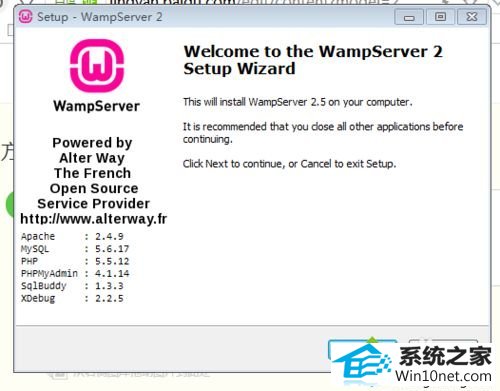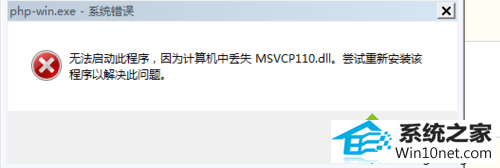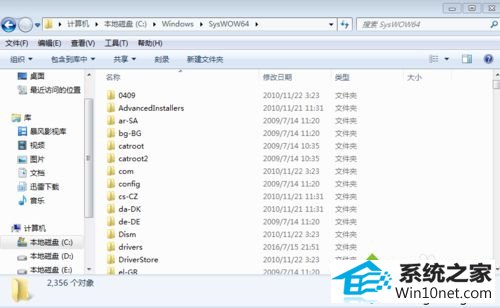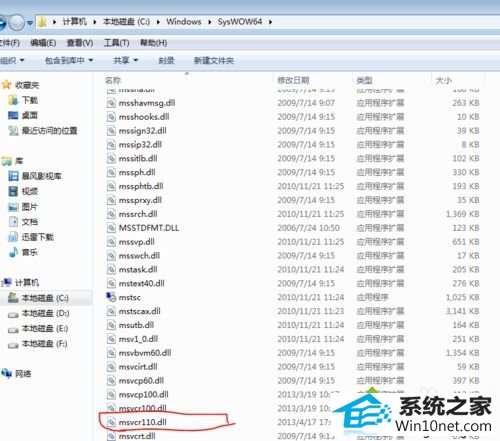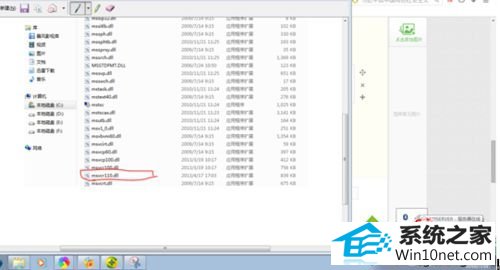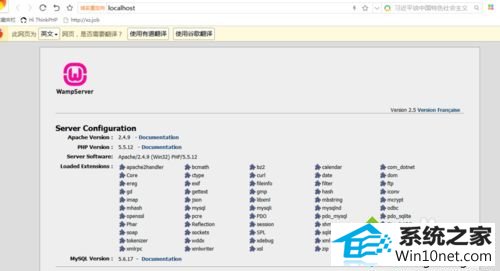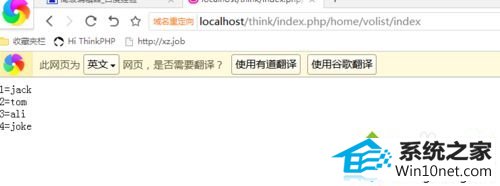技术员详解win10系统安装wamp2.5提示“无法启动此程序,因为计算机中丢失MsVCR110.dLL”的教程
发布日期:2019-05-22 作者:电脑公司 来源:http://www.086111.com
今天小编分享一下win10系统安装wamp2.5提示“无法启动此程序,因为计算机中丢失MsVCR110.dLL”问题的处理方法,在操作win10电脑的过程中常常不知道怎么去解决win10系统安装wamp2.5提示“无法启动此程序,因为计算机中丢失MsVCR110.dLL”的问题,有什么好的方法去处理win10系统安装wamp2.5提示“无法启动此程序,因为计算机中丢失MsVCR110.dLL”呢?今天本站小编教您怎么处理此问题,其实只需要1、将下载下来的wamp2.5点击安装; 2、安装完成后启动时候,就会出现MsVCR110.dLL丢失,pHp模块找不到等无法启动的信息;就可以完美解决了。下面就由小编给你们具体详解win10系统安装wamp2.5提示“无法启动此程序,因为计算机中丢失MsVCR110.dLL”的图文步骤:
具体方法如下:
1、将下载下来的wamp2.5点击安装;
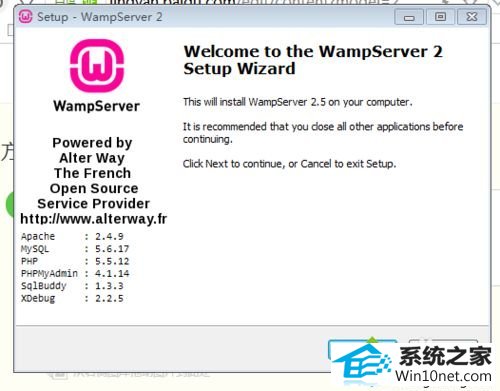
2、安装完成后启动时候,就会出现MsVCR110.dLL丢失,pHp模块找不到等无法启动的信息;
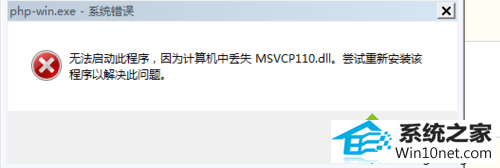
3、图文步骤就是从网上下载MsVCR110.dLL,其他的方法都试过没用的,将MsVCR110.dLL解压,复制C:\windows\syswow64\目录下,其他32位的目录是C:\winnT\system32 (windows nT/2000)C:\windows\system32 (windows xp, Vista, 7)
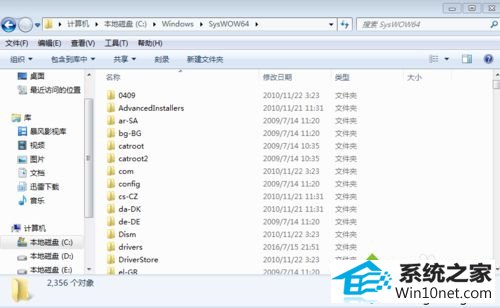
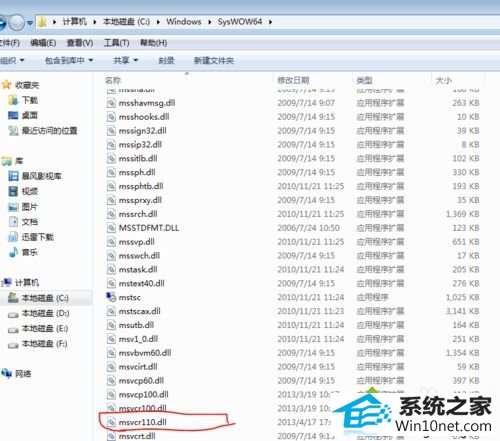
4、然后重新安装一下wamp,不是重启哟,wamp服务器就会变成绿色,说明可以使用了;
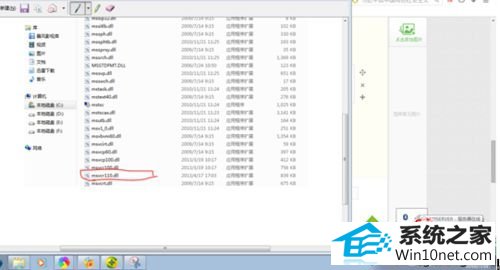
5、测试一下,看看能不能使用输入locahost, 再打开其他本机地址发现也能使用,说明成功了。
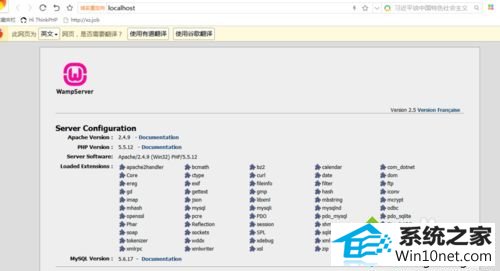
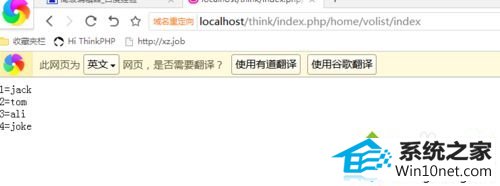
上述教程内容页就是win10安装wamp2.5提示“无法启动此程序,因为计算机中丢失MsVCR110.dLL”的图文步骤,希望能够帮助到大家。